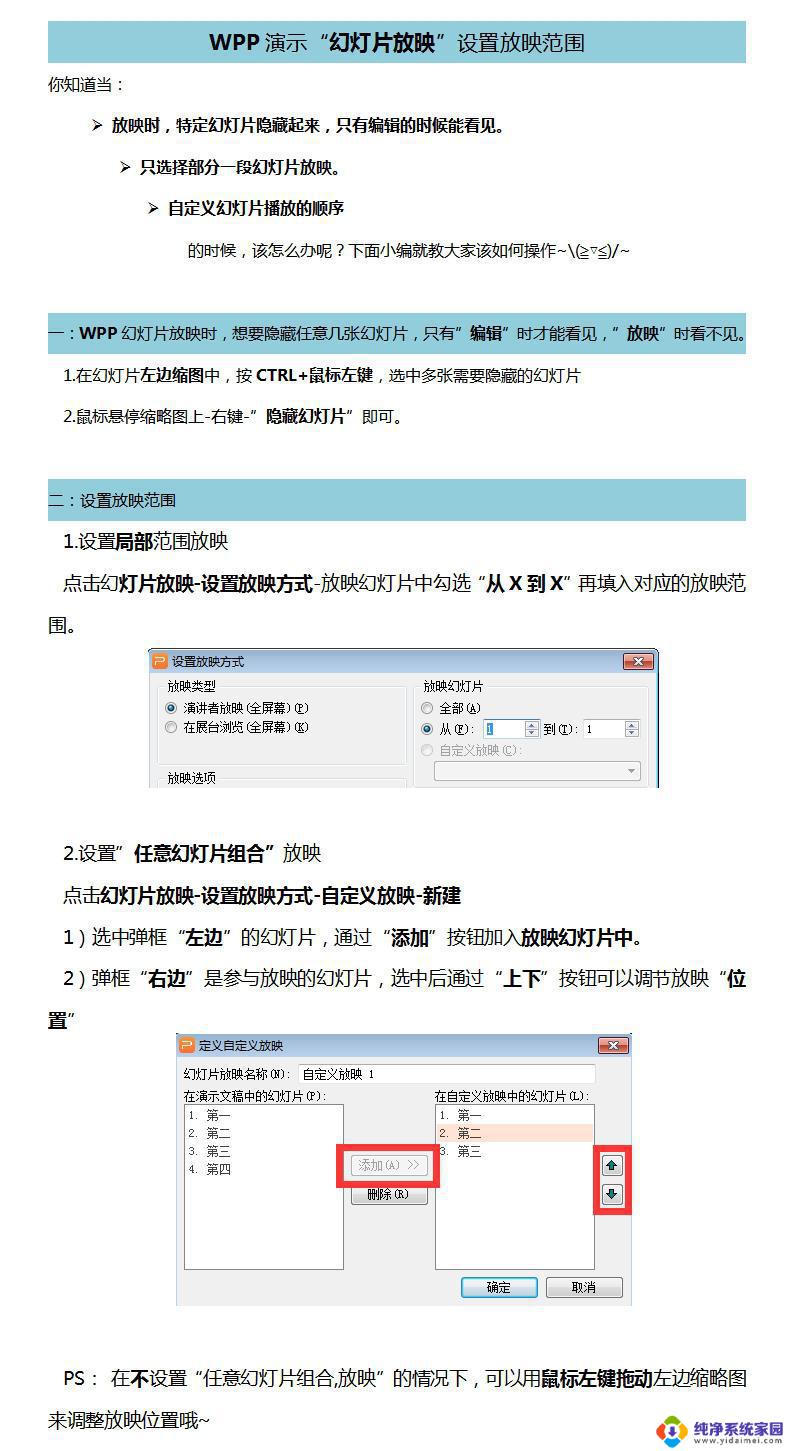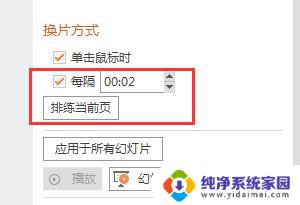wps如何根据自己播放顺序播放 wps如何调整自己的播放顺序
随着数字化时代的到来,我们越来越依赖于各种办公软件来提高工作效率,而wps作为一款功能强大的办公软件,不仅能够完成文字处理、表格制作等基本功能,还具备了一些实用的高级功能。其中自定义播放顺序就是其中之一。有时候我们需要根据自己的需求来调整wps中文件的播放顺序,以便更好地展示内容或者提高工作效率。wps如何根据自己的需要来调整播放顺序呢?接下来让我们一起探索一下wps的这个实用功能。

如果您希望以自定义放映(自定义放映:自定义放映演示文稿中的幻灯片,可在现有演示文稿中将幻灯片分组到其中,以便可以给特定的观众放映演示文稿的特定部分。)的方式只显示幻灯片而不显示整个演示文稿时,请使用此方式。
在“幻灯片放映”选项卡上,单击“设置放映方式”,打开“设置放映方式”对话框。
在“放映幻灯片”下,勾选“自定义放映”复选框,然后在下拉列表中选取需要放映的内容。
单击“确定”。
开始放映幻灯片。请执行下列操作之一:
在“幻灯片放映”选项卡上,单击“从头开始”。
按F5。
提示
如果要从当前幻灯片开始播放,可以按SHIFT+F5。
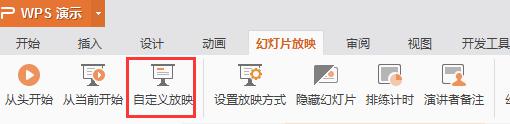
以上是关于如何根据自己播放顺序播放wps的全部内容,如果您遇到这种情况,可以按照小编的方法来解决,希望这篇文章能帮助到您。